
在我们平时使用Word文档时,有时候为了方便排版,需要对页面进行自定义设置,其中非常重要的一个方式就是设置每页固定行数和固定字数,这是如何做到的呢?下面我们就来学习一下。
1、首先打开一个Word文档,然后选择工具栏上的【页面布局】。
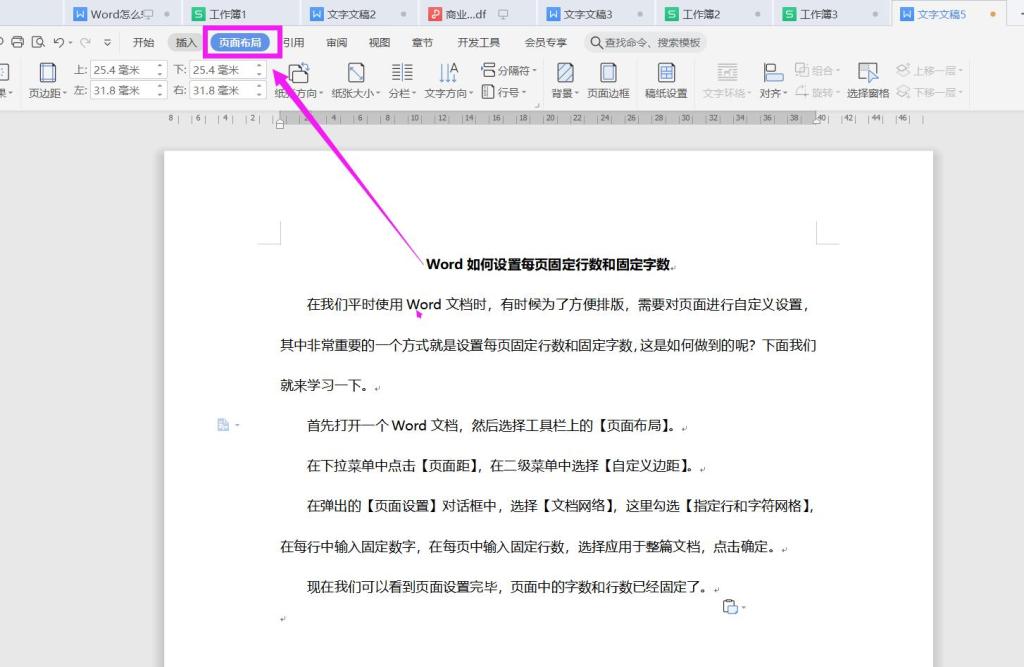
2、在下拉菜单中点击【页面距】,在二级菜单中选择【自定义边距】。
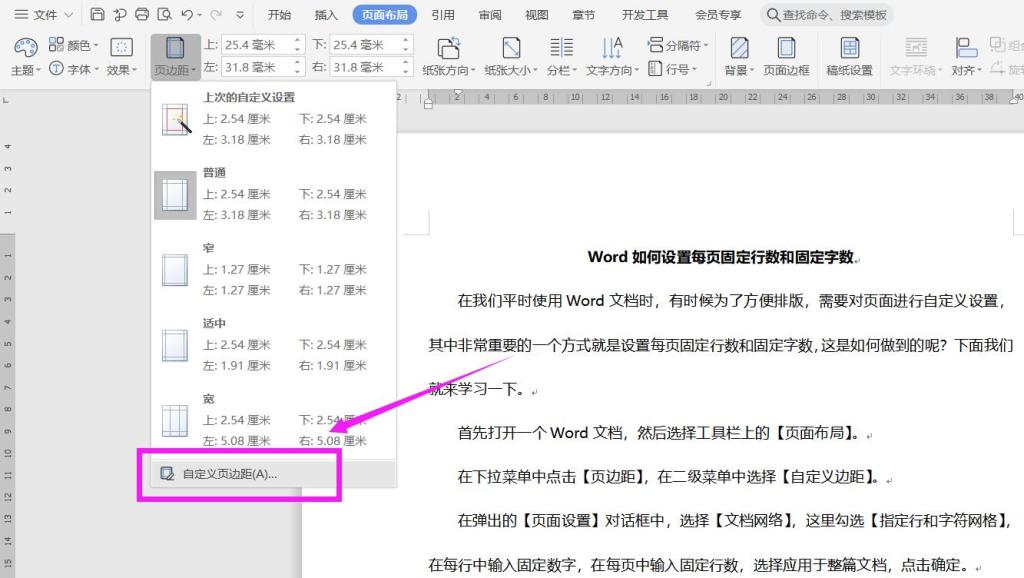
3、在弹出的【页面设置】对话框中,选择【文档网络】,这里勾选【指定行和字符网格】,在每行中输入固定数字,在每页中输入固定行数,选择应用于整篇文档,点击确定。
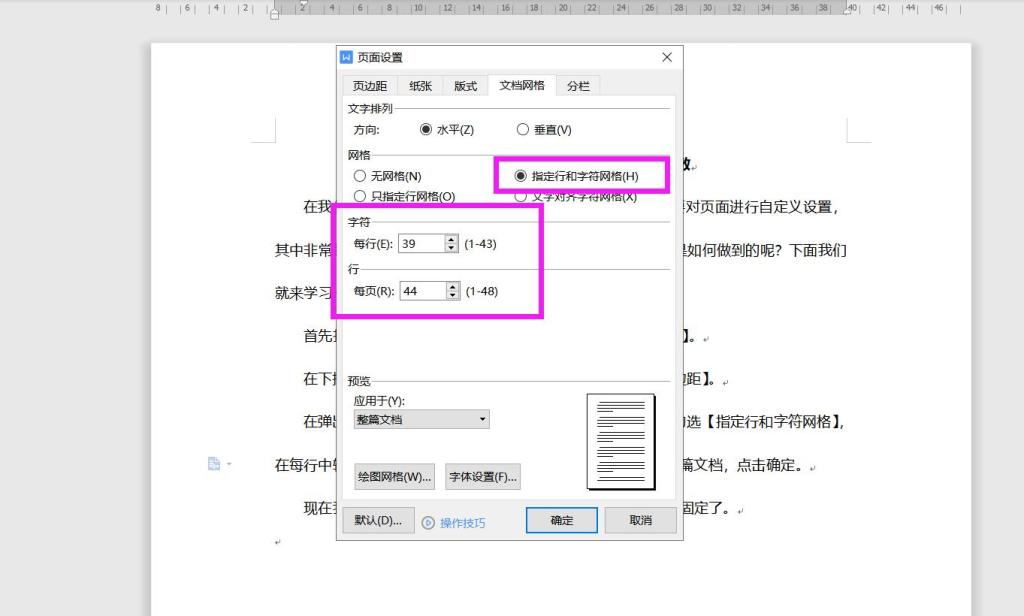
4、现在我们可以看到页面设置完毕,页面中的字数和行数已经固定了。
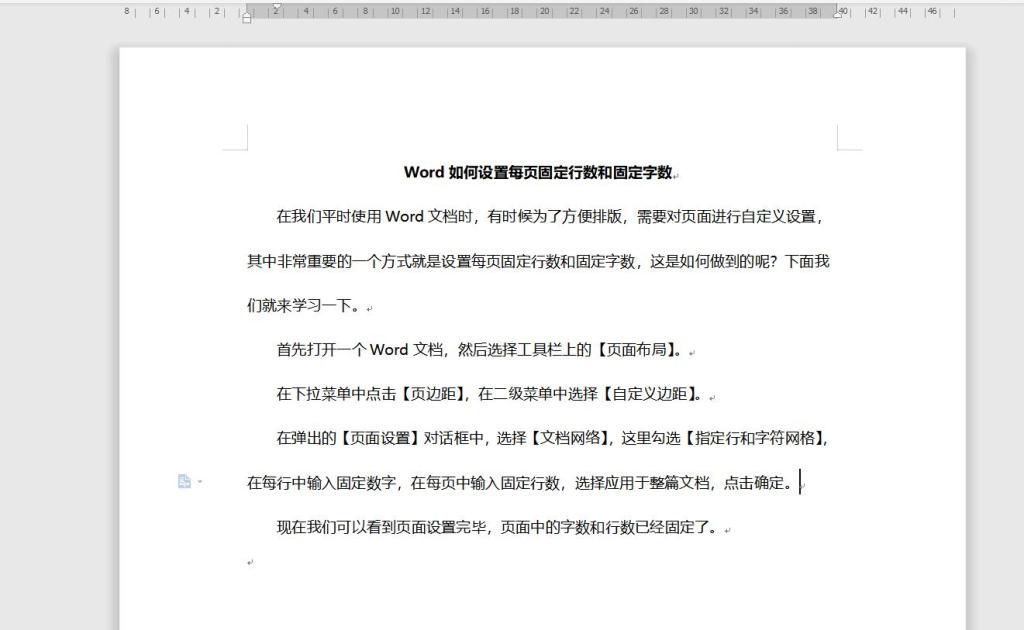
上一篇:怎么调整Word图片的大小
下一篇:如何更改PPT的颜色